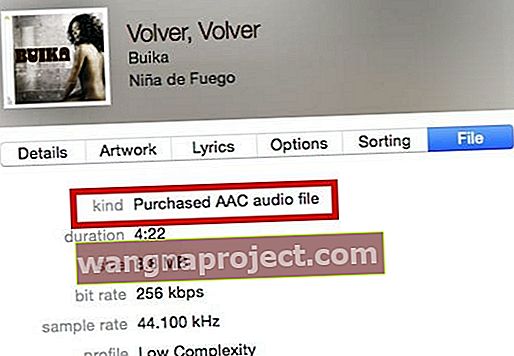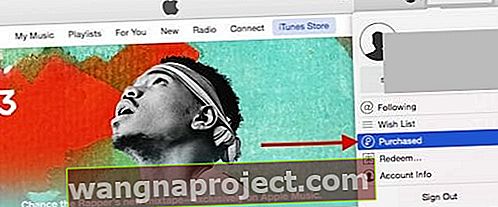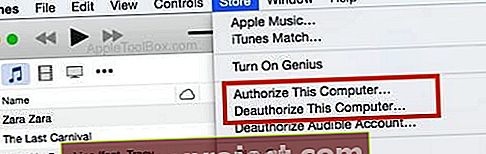Zvuči li ova situacija poznato? Idite na iTunes da biste reproducirali svoj omiljeni album ili izvođača, samo da biste otkrili da su mnoge pjesme dok je vaša glazba sive!
Ako naiđete na problem s iTunes pjesmama sivim i otkrijete da ne možete reproducirati nijednu od tih pjesama, to je vrlo nezgodna istina i super je frustrirajuće.
Većinu vremena te probleme rješavate I rješavate jednostavno, osim u slučajevima kada imate nepodržane formate ili pjesme zaštićene DRM-om.
Istražimo nekoliko opcija koje će vam pomoći da riješite problem svojih iTunes pjesama zasivljenih.
Slijedite ove kratke savjete za vremena kada su vaše pjesme s iTunesa zasivljene
- Ponovo pokrenite iPhone, iPod ili iPad
- Dodirnite Pjesme na iTunes bočnoj traci, odaberite pjesme koje su zasivljene i kliknite desnom tipkom miša odabir Dodaj na uređaj i odaberite svoj iDevice
Odaberite svoj iPod Touch
- Provjerite ima li DRM zaštitu i nepodržane formate
- Desnom tipkom miša kliknite pjesmu (e) da biste provjerili (ili označili) odabir (e)
- Ponovo preuzmite pjesmu (e)
- Ponovno sinkronizirajte svoju iTunes glazbu na svoj iDevice
- DeAuthorize, a zatim ponovno autorizirajte iTunes na računalu
Koristite uslugu pretplate na Apple Music?
 Apple Music omogućuje vam pristup 30 milijuna pjesama s iTunesa. Pogledajte naše glavne prečace za Apple.
Apple Music omogućuje vam pristup 30 milijuna pjesama s iTunesa. Pogledajte naše glavne prečace za Apple.
Ako se vaše pjesme pojavljuju u svijetlosivom tekstu, postoji nekoliko razloga
- Niste povezani s iCloud Music Library
- Ako u gornjem desnom kutu iTunesa vidite ikonu Prekinuta veza, niste povezani s iCloud Music Library. Kliknite ikonu za ponovno povezivanje.
- Pjesma nije u Apple Musicu ili nije dostupna u vašoj trenutnoj zemlji ili regiji
- Imate uključena ograničenja za eksplicitne tekstove
- Postoje promjene ili uređivanja albuma.
- Izbrišite taj album sive boje iz biblioteke i dodajte ga iz kataloga Apple Music
Ponovo pokrenite svoj uređaj
Prije nego što potrošite puno vremena na rješavanje problema, ponovo pokrenite uređaj i provjerite rješava li to problem.
Iznenađujuće je koliko problema može popraviti jednostavno ponovno pokretanje!
- Na iPadu bez tipke za dom i iPhoneu X ili novijim: pritisnite i držite tipku Side / Top / Power i bilo koju tipku za glasnoću dok se klizač ne pojavi

- Na iPadu ili iPhoneu s gumbom Home i iPod Touch: pritisnite i držite tipku Side / Top / Power dok se klizač ne pojavi

- Povucite klizač da biste isključili uređaj, a nakon što se uređaj isključi, pritisnite i držite ponovo tipku Side / Top / Power dok ne vidite Appleov logotip
- Na iOS 11 i novijim verzijama ponovo pokrenite pomoću Postavke> Općenito> Isključi

iTunes pjesme zasivljene: provjerite audio format zapisa s problemima
Ako ne možete reproducirati određene pjesme, možda su to nepodržani formati ili pjesme zaštićene DRM-om.
Da biste provjerili ovaj problem, idite na iTunes i odaberite pjesmu koju ne možete reproducirati
- Kliknite desnom tipkom miša i odaberite Dohvati informacije
- Na kartici Datoteka potražite vrstu
- Ako je vaša pjesma nepodržane vrste ili zaštićena DRM-om, uz Kind ćete vidjeti "Protected"
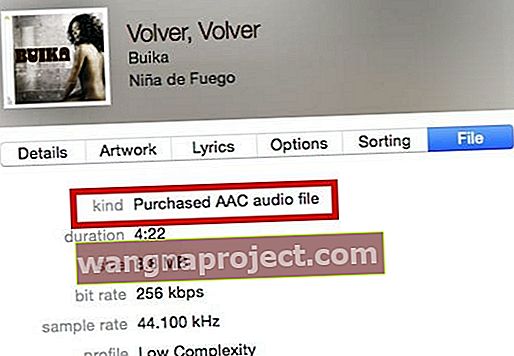
Kada naiđete na ovo izdanje zapisa zaštićenih DRM-om, trebate razmotriti nekoliko mogućnosti.
Prvo je istražiti želite li nadograditi svoj iTunes račun na uslugu iTunes Match koja se temelji na pretplati ili se pretplatiti na Apple Music.
Apple Music i iTunes Match usluge su pretplate.
Objašnjeno iTunes Match
iTunes Match pohranjuje svu vašu glazbu bez DRM-a u iCloud, uključujući pjesme uvezene s CD-a ili glazbu koja nije kupljena u iTunes Store.
Uz iTunes Match, sva vaša pohranjena iCloud glazba dostupna vam je u bilo kojem trenutku na do 10 vaših uređaja i računala.
Ova bi usluga trebala pretvoriti većinu vaših zaštićenih pjesama, ali nije uvijek 100% savršena. Stoga budite pažljivi prije bacanja svih CD-a itd.
Apple Music Explained
 Apple Music omogućuje vam pristup 30 milijuna pjesama s iTunesa. Pogledajte naše glavne prečace za Apple.
Apple Music omogućuje vam pristup 30 milijuna pjesama s iTunesa. Pogledajte naše glavne prečace za Apple.
S druge strane, Apple Music omogućuje vam pristup Appleovom cjelovitom katalogu za streaming glazbe bez ograničenja uređaja.
Reproducirajte bilo koju pjesmu iz Appleova kataloga glazbe, bez obzira jeste li je vlasnik ili ne, sve dok nastavljate s pretplatom . Sva Apple Music glazba zaštićena je DRM-om.
iTunes Match VS. Apple Music
Obje usluge koriste iCloud Music Library za pohranu vaše glazbe
Budući da iTunes nema DRM, sve preuzete pjesme ostaju reproducirane nakon završetka pretplate na iTunes Match.
S Apple Musicom nije tako - tu glazbu možete reproducirati samo dok je aktivna vaša pretplata na Apple Music.
I to je najveća razlika između iTunes Match-a i Apple Music-a.
iTunes pjesme zasivljene: provjerite postavke iTunesa
ITunes nekako uključuje postavku Check Selection (Provjeri odabir) , zbog čega vaše pjesme postaju sive.
Desnom tipkom miša kliknite određenu pjesmu (e) koja ima problem s iTunesom.
Na dnu izbornika pronađite postavku koja kaže Provjeri odabir (ili poništite odabir.)
Umjesto toga možete ga vidjeti pod nazivom Tick (ili Untick) Selection - u oba slučaja i kvačanje i provjera funkcioniraju na isti način.
Kliknite ovu opciju Provjeri odabir (ili Označi odabir) i trebali biste moći pustiti pjesmu i dodati je na svoje popise za reprodukciju itd.
To je malo i često zanemareno okruženje.
Pogledajte ovu snimku zaslona u nastavku da biste pristupili ovoj postavci za svoje pjesme.
iTunes pjesme zasivljene: ponovo preuzmite pjesmu
Izravni pristup reprodukciji sivih pjesama jest provjera jeste li tu pjesmu kupili u iTunesu.
Ako ste pjesmu kupili prije, nastavite brisati pjesmu i ponovo je preuzeti iz kupljenog odjeljka u iTunesu
- Kliknite na iTunes Store u gornjem desnom kutu
- Zatim kliknite svoj račun i na padajućem izborniku pronaći ćete opciju Kupljeno
- Ponovno instalirajte pjesmu odavde i testirajte je li svira li pravilno
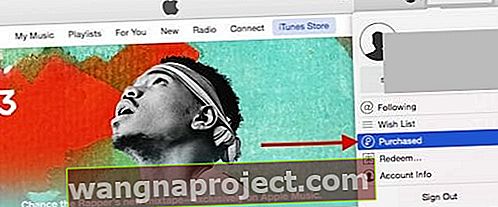
iTunes pjesme zasivljene: ponovno autorizirajte
Ako gornji koraci nisu riješili vaš problem, možete isprobati ovu opciju prije nego što nazovete Appleovu podršku. Ponekad iTunes "zaboravi" autorizirati vašu glazbu.
Osvježite autorizaciju oduzimanjem odobrenja i ponovnom autorizacijom računala.
- Da biste oduzeli ovlaštenje za svoje računalo u iTunesu, kliknite opciju izbornika Trgovina na vrhu iTunesa. Obje ove opcije možete pronaći ovdje
- Nastavite s odobravanjem autorizacije računala , a zatim se odjavite s iTunesa s računa
- Ponovo pokrenite računalo, a zatim se prijavite na svoj iTunes račun
- Ponovno autorizirajte svoje računalo natrag u iTunes
- Ovaj postupak rješava mnoga pitanja povezana s problemima iTunesa
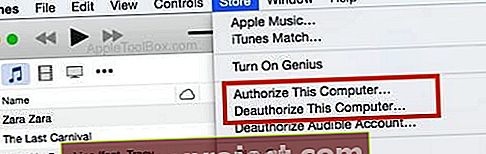
- Ovaj postupak rješava mnoga pitanja povezana s problemima iTunesa
iTunes pjesme sive boje: na vašem iPhoneu ili iPadu
Ako se suočite s ovim problemom na iPhoneu i iPadu, možete slijediti isti korak kao gore, a to je pokušaj brisanja pjesme i ponovne instalacije.
- Da biste to postigli na svom iPhoneu, dodirnite Postavke> Općenito> Pohrana> Glazba
- Za starije iOS-ove idite na Storage & iCloud Usage i pod pohranom odaberite Manage Storage
- Odaberite svoju glazbu i dodirnite uredi. Zatim , dotaknite simbol na lijevo za sve pjesme i odaberite Izbriši
- Ovim postupkom brišu se sve vaše pjesme s iPhonea. Ako radi ispravno, trebali biste vidjeti da se vaša pohrana prilično oslobodila na vašem telefonu, ovisno o tome koliko pjesama imate na uređaju
- Zatim sinkronizirajte iPhone s iTunesom i to ponovno instalira sve pjesme. Nadam se da ste u tom trenutku riješili problem.

Ponovno sinkronizirajte svoju glazbu
Do ovog problema često dolazi zbog problema sa sinkronizacijom.
Ako ste uklonili neke pjesme s računala na druge načine osim iTunesa kada sinkronizirate iTunes glazbu s iPhoneom, te uklonjene pjesme prikazuju se kao nestale (i stoga su sive.)
Prvo, prije povezivanja iPhonea, izbrišite sive pjesme s iTunesa, a zatim osvježite svoju iTunes biblioteku i popise pjesama i osigurajte da su sve pjesme dostupne.
Konačno, ponovo sinkronizirajte pomoću kabla za grom NE WiFi.
Ostala moguća rješenja
- Omogućite Use Cellular Date za iTunes. Idite na Postavke> iTunes i App Store> Uključi Uključi upotrebu mobilnih podataka . Ako ne želite koristiti Cellular Data kad ste povezani na WiFi, preuzmite sve željene pjesme tapkajući ikonu oblaka s desne strane naziva pjesme
- Odjavite se iz iTunesa na iPhoneu, pričekajte 30 sekundi ili više i prijavite se ponovo. Idite na Postavke> iTunes i prodavaonice aplikacija > Dodirnite svoj Apple ID i odaberite Odjava
- Poništite oznaku Sinkroniziraj glazbu na iTunesu. Sada sinkronizirajte svoj iPhone s iTunesom. Isključite iPhone, a zatim ga ponovo pokrenite. Nakon ponovnog pokretanja, ponovo priključite iPhone na računalo (s otvorenim iTunesom). Pričekajte sigurnosnu kopiju ili ručno napravite sigurnosnu kopiju. Sada ponovno potvrdite okvir Sync Music i kliknite gumb Sync
- Ponovno sinkronizirajte svu svoju iTunes glazbu tako što ćete otvoriti Postavke> Općenito> Pohrana (za starije iOS, Pohrana i iCloud Upotreba> Ispod SKLADIŠTA dodirnite Upravljanje pohranom)> Glazba . Sada izbrišite svu svoju glazbu i ponovo sinkronizirajte s iTunesom
Savjeti za čitatelje 
- John je otkrio da je ovo uspjelo za njega i to brzo! Na svom popisu pjesama iTunes odaberite sivu pjesmu. Zatim na izborniku Pjesma u gornjem izborniku iTunes odaberite "Dodaj na uređaj"
Odaberite svoj iPod Touch
- Jedan od naših čitatelja, Cijidunne, otkrio je čudan, ali uspješan način za povratak pjesama. Pa zašto ne probati ovaj savjet čitatelja. Prvo CTRL + SHIFT i odaberite na SVIM NEPROVJERENIM pjesmama. Zatim se vratite, napravite JOŠ JEDNU CTRL + SHIFT i RECHECK sve te iste pjesme. Kao što je Cijidunne izvijestio, odjednom popis za reprodukciju više nije bio zasivljen, pa čak ni sinkroniziran s iPodom, baš dandy!
- Kada pregledavate pjesme u iTunesu, primijetite da su one koje su zasivljene one koje nisu označene. Odaberite sve, pritisnite i držite tipku Ctrl i odaberite provjeru odabira
- Isključite automatsku sinkronizaciju u iTunesu na računalu
- Beth je pogledala svoj cjeloviti popis glazbe kao "pjesme" u gornjem lijevom kutu i otkrila da su sve sive oznake otključane! Tako je 'odabrala sve', a zatim 'označila' odabir, pa je tada označena svaka pjesma. Problem sive boje sada je riješen čak i kod kućnih snimaka, starih CD-ova itd. Itd. X
- Otvorite svoj iPhone u iTunesu (priključite ga u računalo putem USB-a)
- Idite u izbornik Sažetak (ovo je glavni zaslon za iPhone u iTunesu)
- Označite gumb Ručno upravljanje glazbom. Ono što se ovdje dogodilo za mene je da je iTunes rekao da se više knjižnica ne može sinkronizirati
- Kliknite Primijeni. Kliknite Sinkroniziraj
- Nakon što se sinkronizira, idite na područje Na mom uređaju i kliknite Glazba
- Desnom tipkom miša kliknite sivu glazbu i izbrišite pjesme
- Isključite telefon iz računala, provjerite je li glazbena aplikacija na telefonu zatvorena (prisilno ga zaustavite), a zatim ga ponovo priključite. Bez ponovnog otvaranja, započnite s kopiranjem pjesama s iTunesa na telefon. Trebali biste vidjeti plavu traku napretka na vrhu zaslona ispod podataka o pjesmi koja pokazuje da se kopiraju. Ova se traka ne prikazuje ako se ne kopiraju ispravno. Otkad sam to radio ovako nisam imao niti jedan problem. Nadam se da će to uspjeti i vama.
Umotavanje
Nadamo se da ovaj članak pomaže u rješavanju ovog problema s iTunes sivim pjesmama. Ako pronađete bolji ili lakši način za rješavanje ovog problema, podijelite ga! Tako svi učimo i rješavamo probleme - snaga mnogih.